Напомена: Објаснили смо процедуру и наредбе на ОС Линук Минт 20. Отприлике исти поступак се може следити у старијим верзијама ковнице.
Инсталирање ФТП сервера
Да бисте инсталирали ФТП сервер на Линук Минт, следите кораке у наставку:
Корак 1: Инсталирајте ВСФТПД
Наш први корак биће инсталирање ВФТПД-а на наш систем. Да бисте то урадили, покрените Терминал у Минт ОС помоћу пречице на тастатури Цтрл + Алт + Т. Затим издајте следећу наредбу у терминалу за ажурирање индекса системског спремишта:
$ судо апт упдатеЗатим инсталирајте ВСФТПД помоћу следеће наредбе у терминалу:
$ судо апт инсталл -и всфтпд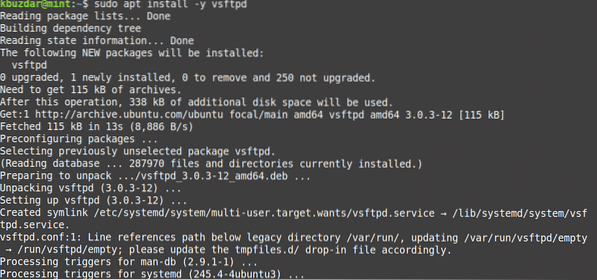
Након завршетка инсталације ВСФТПД-а, прећи ћемо на конфигурацију.
Корак 2: Конфигуришите ВСФТПД
ВСФТПД се може конфигурисати путем / етц / всфтпд.цонф датотека. Измените / етц / всфтпд.цонф датотеку помоћу следеће наредбе у терминалу:
$ судо нано / етц / всфтпдСада додајте или уклоните коментар из следећих редова (ако су већ додати у датотеку):
слушај = НЕанонимоус_енабле = НЕ
лоцал_енабле = ДА
врите_енабле = ДА
лоцал_умаск = 022
дирмессаге_енабле = ДА
усе_лоцалтиме = ДА
кферлог_енабле = ДА
цоннецт_фром_порт_20 = ДА
цхроот_лоцал_усер = ДА
сецуре_цхроот_дир = / вар / рун / всфтпд / емпти
пам_сервице_наме = всфтпд
рса_церт_филе = / етц / ссл / цертс / ссл-церт-снакеоил.пем
рса_привате_кеи_филе = / етц / ссл / привате / ссл-церт-снакеоил.кључ
ссл_енабле = Да
пасв_енабле = Да
пасв_мин_порт = 10000
пасв_мак_порт = 10100
аллов_вритеабле_цхроот = ДА
ссл_тлсв1 = ДА
ссл_сслв2 = НЕ
ссл_сслв3 = НЕ
Када завршите, сачувајте и затворите / етц / всфтпд.цонф датотека.
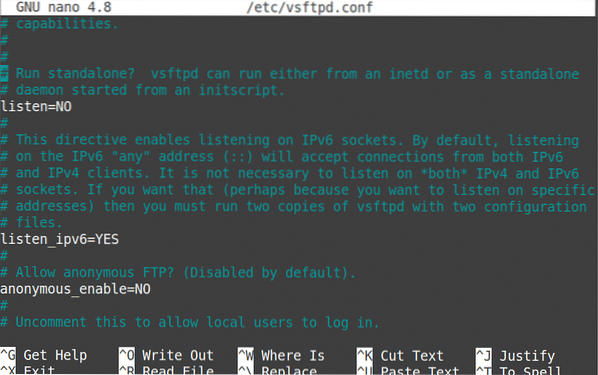
Корак 3: Дозволите портове у заштитном зиду
Ако је заштитни зид покренут на вашем систему, мораћете да дозволите неке ФТП портове кроз њега. Издајте следеће наредбе у терминалу да бисте дозволили портове 20 и 21:
$ судо уфв дозвољава 20 / тцп$ судо уфв дозвољава 21 / тцп
Можете да проверите да ли је порт дозвољен у заштитном зиду или не користећи следећу команду у терминалу:
$ судо уфв статусКорак 4: Омогућите и покрените ВСФТПД
Сада је ВСФТПД конфигурисан и дозвољен у заштитном зиду; сада можемо омогућити и покренути ВСФТПД услуге. Ево наредби за то:
Да бисте омогућили да се ВСФТПД услуга покреће приликом покретања, издајте следећу команду у терминалу:
$ судо системцтл омогући всфтпд.услугаДа бисте покренули ВСФТПД услугу, издајте следећу команду у терминалу:
$ судо системцтл старт всфтпд.услугаАко требате поново покренути ВСФТПД услугу након било каквих промена у конфигурацији, издајте следећу команду у терминалу:
$ судо системцтл рестарт всфтпд.услугаДа бисте проверили да ли је ВСФТПД активан и покренут, издајте следећу команду у терминалу:
$ судо системцтл статус всфтпд.услуга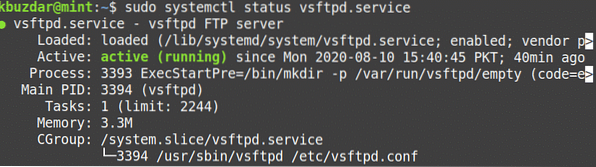
Корак 5: Креирајте ФТП корисника
Затим креирајте кориснички налог који ће се користити за тестирање ФТП везе. У Терминалу издајте следеће команде да бисте креирали кориснички налог и поставили лозинку:
$ $ судо аддусер$ судо пассвд
Корак 6: Тестирајте ФТП везу
Сада је наш ФТП сервер спреман, па је време да тестирамо ФТП везу.
Да бисте локално тестирали ФТП везу, издајте следећу команду у Терминалу заменом
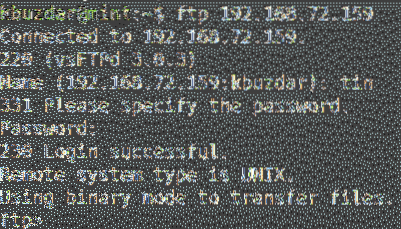
Такође можете даљински да тестирате ФТП везу користећи исту горњу команду са удаљеног система. Тестирао сам ФТП везу са Виндовс машине на мрежи.
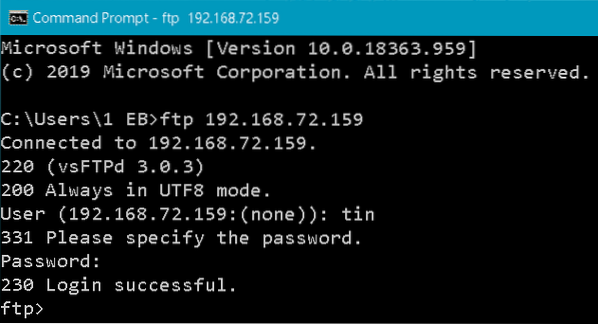
Такође можете да користите ФТП клијент као што је Филезилла за повезивање са ФТП сервером. Да бисте користили апликацију Филезилла за повезивање са ФТП сервером, унесите ИП адресу ФТП сервера, корисничко име и лозинку које сте раније поставили и порт број 21, а затим кликните на Куицкцоннецт дугме.

Једном када се повежете, бићете успешно пријављени на ФТП сервер и моћи ћете да приступите датотекама и фасциклама удаљеног сервера.
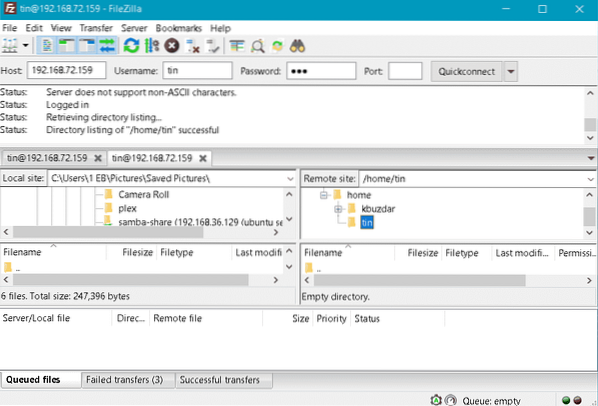
Тамо имате инсталацију и конфигурацију ФТП сервера на систему Линук Минт 20. Пратећи горе описане једноставне кораке, лако можете подесити ФТП сервер и преносити датотеке преко њега.
 Phenquestions
Phenquestions

